PDF Attachment Merge
PDF Attachment Merge je dodatak za Dynamics 365 Business Central razvijen od strane kompanije BCILITY, koji omogućava korisnicima da kombinuju više PDF dokumenata u jedan i automatski ih prikače kao jedinstveni prilog uz zapis u sistemu.
Ova funkcionalnost je idealna za situacije kada se uz jedan nalog ili račun prilaže više dokumenata — na primer, faktura, otpremnica i sertifikat o kvalitetu — i kada je potrebno objediniti ih u jednu celinu radi lakšeg arhiviranja, deljenja ili štampanja.
Ključne prednosti
- Spajanje više PDF fajlova u jedan dokument direktno iz Business Central-a
- Automatsko kreiranje objedinjene datoteke kao priloga (Attachment)
- Podrška za dokumente koji su već priloženi uz zapis ili učitani iz lokalnog sistema
- Poboljšana preglednost i efikasnije upravljanje dokumentacijom
- Jednostavan interfejs, bez potrebe za dodatnim softverom
1. Kako se koristi?
1.1 Instalacija objedinjavanja PDF priloga
Pretragom Instalacija objedinjavanja PDF priloga otvaramo karticu na kojoj možemo podesiti funkcije i podrazumevane vrednosti. Postoje dve funkcije, to su Izbriši datoteke posle objedinjavanja i Izbriši datoteke posle preuzimanja, dok kod podrazumevanih vrednosti možemo da podesimo Podrazumevano objedinjeno ime priloga i Podrazumevani naziv priloga dole.

1.2 Objedini PDF i priloži
Otvorićemo karticu Kupci i na desnoj strani otvorićemo deo gde se nalaze Prilozi. U samom odeljku Prilozi imamo sekciju Dokumenti, na koju kada kliknemo pojavi se padajući meni sa opcijom Prikaži detalje. Odabirom te opcije, otvoriće se prozor Prikaćeni dokumenti. Selektovaćemo dva PDF dokumenta po želji, i nakon selektovanja odabraćemo opciju Objedini PDF i priloži. Nakon toga će se otvoriti prozor gde bi trebalo da upišemo naziv novog dokumenta, međutim, u prvom koraku smo imali sekciju podrazumevane vrednosti gde smo podesili podrazumevano ime priloga, tako da ukoliko ne upišemo ime uzeće podrazumevanu vrednost.
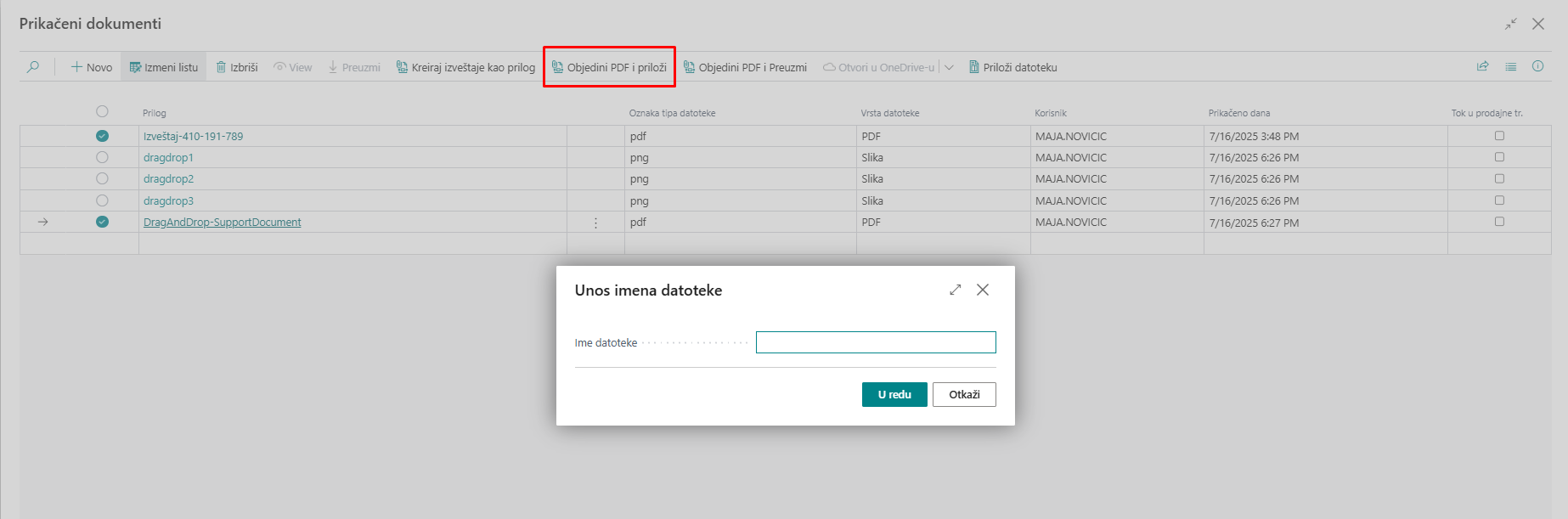
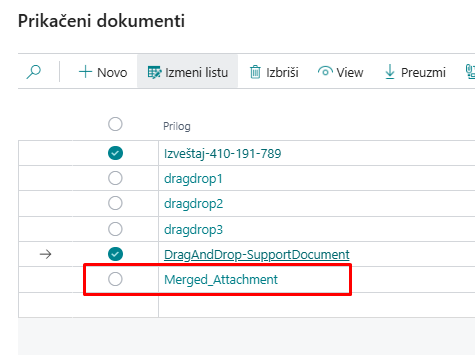
1.3 Objedini PDF i preuzmi
Sada ćemo na istoj kartici, za ista 2 selektovana dokumenta da pokrenemo akciju Objedini PDF i preuzmi. Pojaviće nam se prozor za unos imena datoteke, i kao u prethodnom primeru, ukoliko ne upišemo naziv, biće dodeljena podrazumevana vrednost.
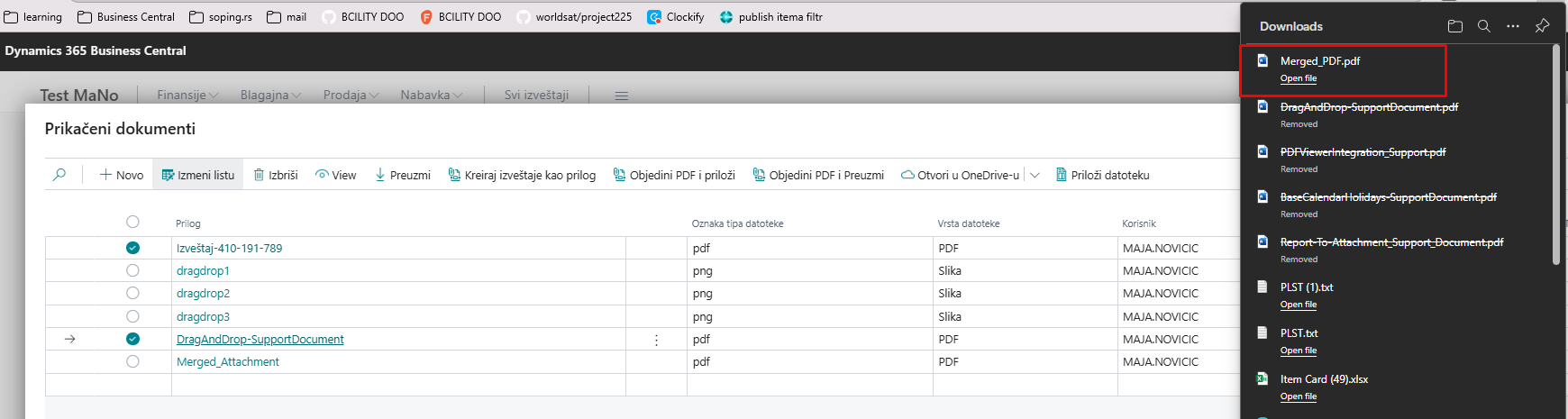
1.4 Brisanje datoteka nakon objedinjavanja/preuzimanja
Vratićemo se na karticu Instalacija objedinjavanja PDF priloga, gde ćemo aktivirati opciju Izbriši datoteke posle objedinjavanja.
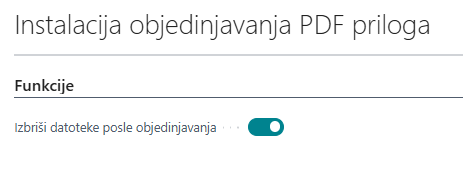
Zatim otvaramo opet karticu Kupci, sekciju Prilozi i otvaramo listu priloga. Ponavljamo postupak selektovanja 2 PDF priloga i biramo opciju Objedini PDF i priloži.
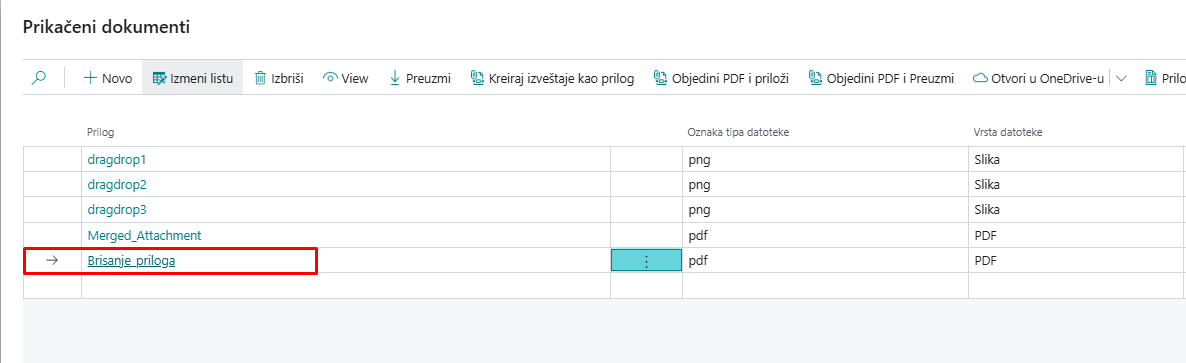
Možemo da primetimo da je kreiran novi prilog sa nazivom Brisanje priloga, dok su 2 PDF korišćena za objedinjavanje obrisana.
Isti je postupak i za akciju Objedini PDV i preuzmi. Nakon preuzimanja, datoteke korišćene za objedinjavanje biće obrisane ukoliko je u podešavanjima aktivirana opcija Izbriši datoteke posle preuzimanja